Hur att utrota Metro från din Windows 8.1 PC
PC älskare glädjas!
, och det är chock fullt av förfiningar och
som gör Microsofts fingervänliga, levande kakel-sprutade framtidsvision mer tilltalande-eller åtminstone mindre irriterande-än någonsin tidigare. Men så bra som de tweaks till Windows 8: s moderna gränssnitt är, de spelar ingen roll en Slicka till hängivna skrivbords diehards, som utan tvekan muttra något om läppstift och grisar denna mycket andra.
Frukta inte! Jag sa PC älskare glädjas, inte bara pekskärm älskare.
Windows 8.1 packar några nya inställningar som gör det enkelt att spendera större delen av din tid på det traditionella skrivbordet. Med några fler tweaks och ett extra program eller två, kommer du att kunna undvika det moderna användargränssnittet nästan helt, medan du fortfarande basker i glödet av Windows 8: s snabbare starttider, omarbetad uppgiftshanterare och andra förbättringar under huven.
Desktop nirvana, här kommer vi, steg för strålande steg.
Möt din nya favoritmeny
låt oss börja med de senaste tilläggen.
Microsoft vill naturligtvis att du ska spendera tid i sin touch-tastic app land, och som sådan, Windows 8.1: s nya skrivbordscentrerade alternativ är begravda djupt i en undermeny, där få skulle våga sig i sin dagliga datoranvändning. För att hitta skattkammaren måste du högerklicka på skrivbordets aktivitetsfält, välja Egenskaper och öppna sedan navigeringsfliken i fönstret som visas.
titta på den underbara bounty. Gå vidare—kasta en tår av glädje om du behöver. Jag ska inte döma.
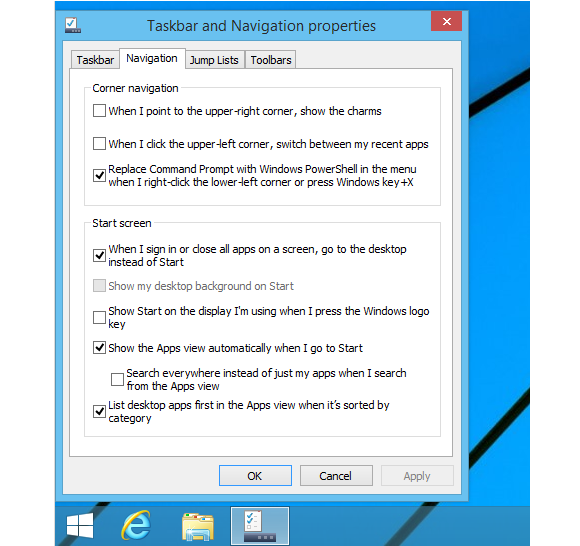
avmarkera alternativen i delen” Hörnnavigering ”på fliken inaktiverar funktionen” hot corner ” för skärmens övre kanter. Observera att du vill lämna det övre vänstra heta hörnet aktiverat Om du planerar att använda Windows 8.1: s Appomkopplare för att snabbt växla mellan moderna appar-men om du läser detta finns det en bra chans att du kommer att hålla fast vid skrivbordsprogramvara ändå.
det verkliga köttet finns dock i alternativen ”Start screen”. ”När jag loggar in eller stänger alla appar på en skärm, gå till skrivbordet istället för Start” är det alternativ vi alla har klamrat på: möjligheten att starta direkt till skrivbordet. Kolla in det nu!
nu har du ett beslut att fatta.
starta mig
Windows 8: s exiled Start-knapp returnerar i Windows 8.1, men det saknas en viktig komponent: Start-menyn. Istället klickar du på den på den moderna UI-startskärmen. Det kommer inte att skära det i vår strävan efter skrivbordets renhet.
om du är den kompromisslösa typen av skrivbordsanvändare, vill du installera ett så kallat Startknappsbytesprogram. PCWorld nyligen
, och några (som
) låter dig till och med
—något windows 8.1 tillåter inte.
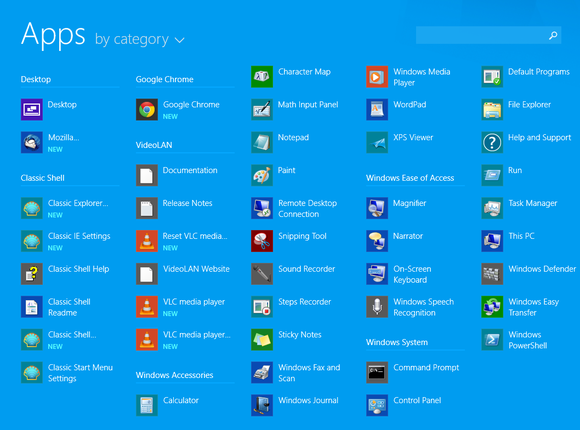
det är dock inte ditt enda alternativ. Om du markerar alternativet ”Visa appvyn automatiskt när jag går till Start” i Aktivitetsfältets egenskaper ” ny (och fantastisk) Navigeringsflik, klickar du på Windows 8.1: s Startknapp kommer att visa en helskärmslista över alla appar installerade på din dator, snarare än den moderna startskärmen. Ännu bättre, att aktivera alternativet ”lista skrivbordsappar först i Appvyn när det sorteras efter kategori” kommer att göra just det.
det fungerar tillräckligt bra, men till skillnad från startknappsbyten låter du inte söka efter enskilda filer eller mappar i vyn alla appar. Lyckligtvis finns det alltid den pålitliga F3-knappen för det.
Fleshing out desktop funktionalitet
Windows 8.1 innehåller programvara för att möta praktiskt taget alla den genomsnittliga användarens vardagliga behov… men alla de bakade godsakerna är moderna appar, inte korrekt skrivbordsprogramvara.
du måste installera några skrivbordsprogram för att ersätta dessa appar om du vill klippa den moderna UI-sladden helt.
i stället för att rattle av en jätte lista med förslag, överväga att kolla in PCWorlds guide till
,
, och—för de mer äventyrliga— 20 obskyra, men ändå ytterst användbara PC-program. (Du måste bara ge WizMouse en virvel.) Kom Ihåg: Windows 8.1 kan inte spela DVD-skivor ur lådan, så överväga att plocka upp den fria, men ändå utmärkt
om det är viktigt för dig. Du vill också haffa en stationär PDF-läsare som
.
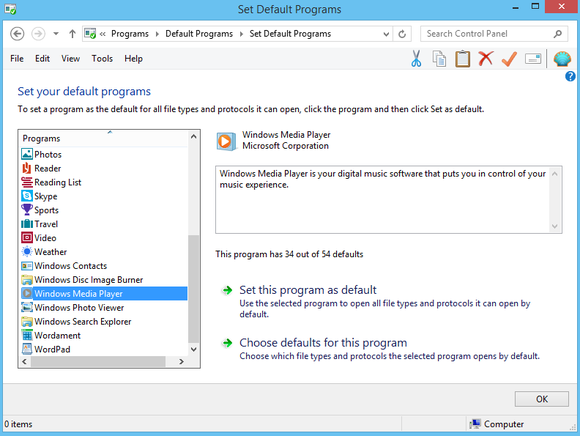
när det är klart måste du ställa in alla dessa skrivbordsprogram som standard för de filtyper de stöder.
högerklicka på den returnerade startknappen och välj Kontrollpanelen om du har valt att hålla fast vid Windows 8.1-versionen, eller öppna Start-menyn och välj Kontrollpanelen om du har installerat en Startknappsbyte som
. Därifrån väljer du program > standardprogram > Ställ in dina standardprogram och gå igenom listan, vilket ger din skrivbordsprogramvara standardtygarna. Glöm inte Windows Media Player Om du har hoppat över VLC!
ett modernt block i ett skrivbordsformat hål

om du inte gillar tanken på att ersätta alla Windows 8.1—inbyggda appar med skrivbordsalternativ-bara moderna appar får systemmeddelanden, för en sak—kan du kompromissa genom att installera Stardocks simply sublime
, som låter dig köra Metro-appar i skrivbordsfönster. Det är inte detsamma som att förvisa det moderna användargränssnittet helt, men hej, Microsofts moderna appar hanterar faktiskt ganska bra med ett tangentbord och en mus, om du inte har något emot allt sitt bortkastade utrymme.
stänga av hela saken
det finns bara ett nigglingproblem: skrivbordet har inget uppenbart sätt att stänga av datorn, om du inte har installerat ett Startmenybytesprogram med alternativet. Du måste fortfarande svepa öppna den moderna UI charms-fältet och välj sedan Inställningar > ström > avstängning—åtminstone vid första anblicken.
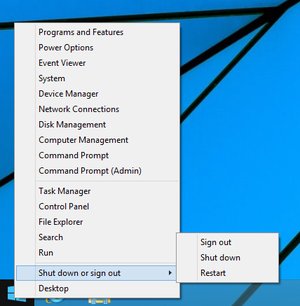
men goda nyheter! Till skillnad från Windows 8 har Windows 8.1 verkligen ett skrivbordsavstängningsalternativ. Liksom det nya boot-to-desktop-alternativet måste du gräva efter det.
högerklicka på den returnerade startknappen visar en ström meny av sorter, med en scad av genvägar till avancerade systemalternativ. Långt ner längst ner ser du ett alternativ” Stäng av eller logga ut ” med olika avstängningsalternativ. Alternativt kan du bara trycka på Alt-F4 på skrivbordet för att få fram en lista med avstängningsalternativ.
hur jag lärde mig att sluta oroa mig och undvika levande plattor
Boom! Vi är redan färdiga, och med ingen av de komplicerade uppgiftsschemaläggningarna, genvägsskapelserna eller på annat sätt komplicerade tweaks som behövdes för att
. Sammantaget är
än föregångaren, till stor del på grund av de kompromisser som Microsoft gjorde både på skrivbordet och i den moderna miljön—inte att det senare är viktigt om du har gått med den här guiden.
Njut av de lickety-split starttider och förnyade File Explorer utan moderna UI krångel. Nu, om det bara var möjligt att eliminera nätverk charm som visas när du klickar på knappen internet i skrivbordet systemfältet …